我们在使用CAD软件的时候,软件中的填充图案都是有限的,在一些情况下就无法满足我们的要求,一次我们需要安装新的CAD填充图案,方便我们使用。在浩辰CAD软件中如何安装CAD填充图案并且使用呢?
CAD填充图案安装使用方法:
步骤一:
首先在CAD图标上右击,然后选择最下端的“属性”:
步骤二:
复制“起始位置”后面的地址(注意去掉引号),然后在资源管理器地址栏里面粘贴并回车,或者直接单击“打开文件位置”:
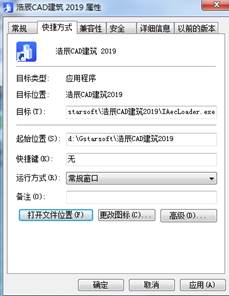
步骤三:
双击打开“Support”文件夹:
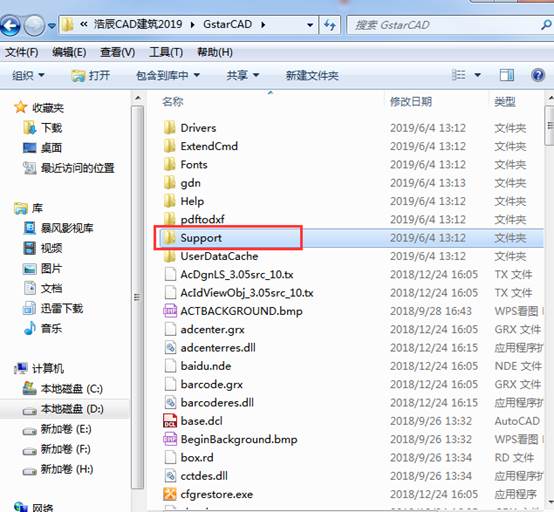
步骤四:
打开已经下载的“CAD填充图案压缩包”,然后直接拖拽文件夹到Support文件中,即可解压缩文件:
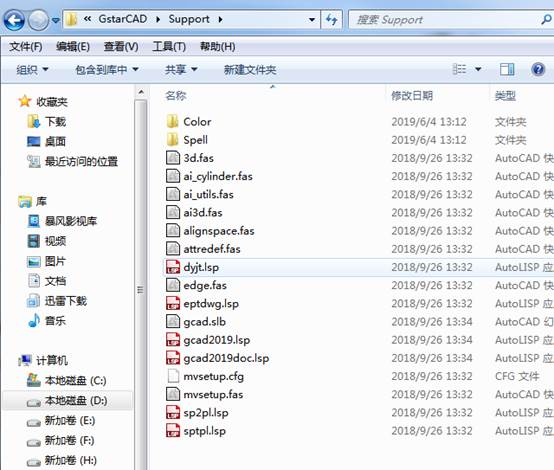
步骤五:
双击打开“填充图案”文件夹:

步骤六:
右击地址栏上的“填充图案”,然后选择“将地址复制为文本”:

步骤七:
打开浩辰CAD,然后依次单击最下面“工具,选项”:
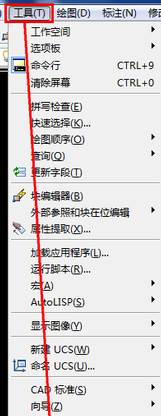
步骤八:
单击“支持文件搜索路径”,然后单击“添加”:
步骤九:
再添加的地址框里面右击,然后选择“粘贴”:
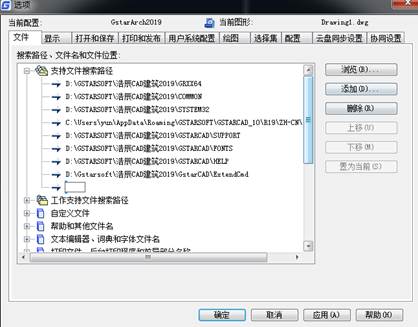
步骤十:
确认粘贴入的地址,然后选择“确定”:
以上就是在浩辰CAD软件中,当我们下载了一些CAD填充图案,在我们软件中没有我们需要的填充图案的时候,我们可以使用。今天就介绍这么多了。安装浩辰CAD软件试试吧。更多CAD教程技巧,可关注浩辰CAD官网进行查看。

2023-09-21

2023-02-15

2022-02-11

2021-09-27

2019-11-28

2019-10-28

2019-10-24

2019-10-24

2019-10-24

2019-10-24

2019-10-24

2019-10-24
